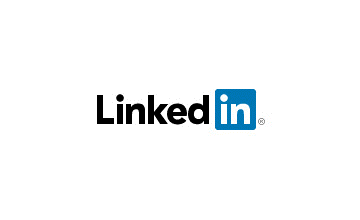Ubuntu merupakan sistem operasi linux turunan debian yang kian hari kian populer dikarenakan mudah dalam konfigurasi, instalasi, maupun pengunaan. Sistem operasi Ubuntu ini hadir dalam 2 varian yaitu versi Desktop (GUI) dan versi Server (CLI). Pada tutorial kali ini kita akan melakukan instalasi sistem operasi ubuntu server pada program virtual mesin yaitu menggunakan virtualbox.
Ubuntu adalah salah satu distro linux yang cukup populer dan mudah dalam pengoperasiannya, serta cukup andal. Ubuntu merupakan salah satu distribusi linux yang berbasis Debian. Proyek Ubuntu disponsori oleh Canonical Ltd (Perusahaan milik Mark Shuttleworth).
Langkah pertama yang harus kita siapkan untuk memulai melakukan instalasi sistem operasi Ubuntu server ini adalah tentunya kita harus memiliki file iso installernya terlebih dahulu. Untuk file installernya kita bisa download pada halaman web resmi ubuntu os https://releases.ubuntu.com/focal/. Perlu diketahui bahwa semenjak tutorial ini dibuat, ubuntu telah mengeluarkan versi paling terbaru yaitu Ubuntu 20.04.2 LTS. Namun pada tutorial ini kita akan menggunakan installer Ubuntu 20.04.1 LTS, jangan khawatir karena walaupun ubuntu telah melakukan update versi tersebut untuk langkah instalasi mayoritas sama tidak ada yang berubah.
Persiapan
Langkah pertama yang harus kita siapkan untuk memulai melakukan instalasi sistem operasi Ubuntu server ini adalah tentunya kita harus memiliki file iso installernya terlebih dahulu. Untuk file installernya kita bisa download pada halaman web resmi ubuntu os https://releases.ubuntu.com/focal/. Perlu diketahui bahwa semenjak tutorial ini dibuat, ubuntu telah mengeluarkan versi paling terbaru yaitu Ubuntu 20.04.2 LTS. Namun pada tutorial ini kita akan menggunakan installer Ubuntu 20.04.1 LTS, jangan khawatir karena walaupun ubuntu telah melakukan update versi tersebut untuk langkah instalasi mayoritas sama tidak ada yang berubah.
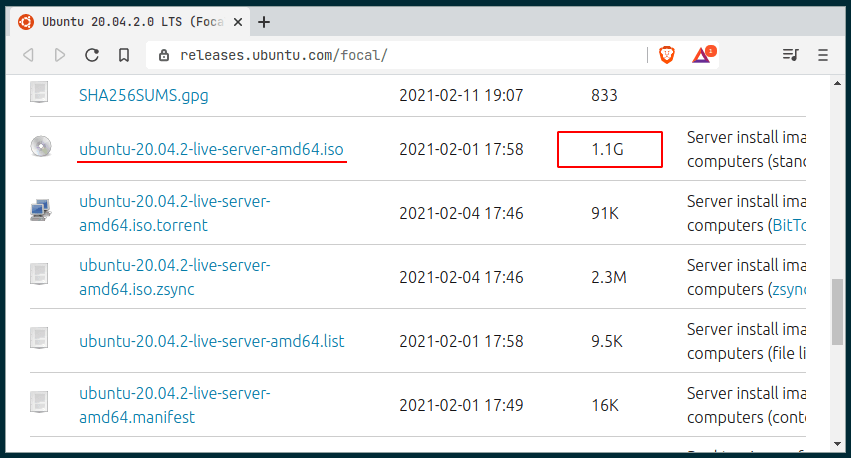
System Requirement
Perlu di ingat bahwa ubuntu sudah menghentikan support terhadap arsitektur 32 bit (i386) dan fokus pada pengembangan arsitektur 64 bit (amd64). Berikut ini merupakan minimal system requirements yang dibutuhkan untuk melakukan instalasi Sistem Operasi Ubuntu 20.04 LTS Server.
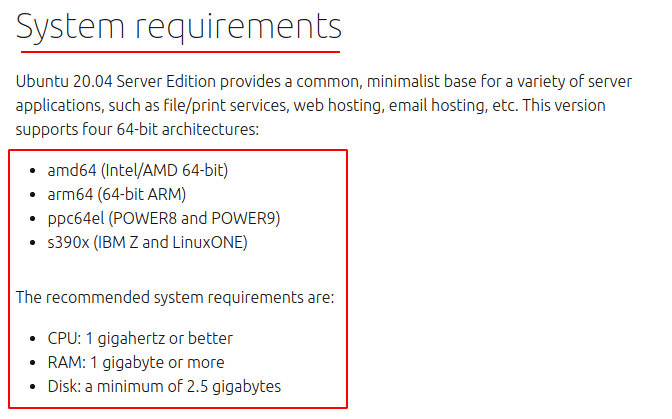
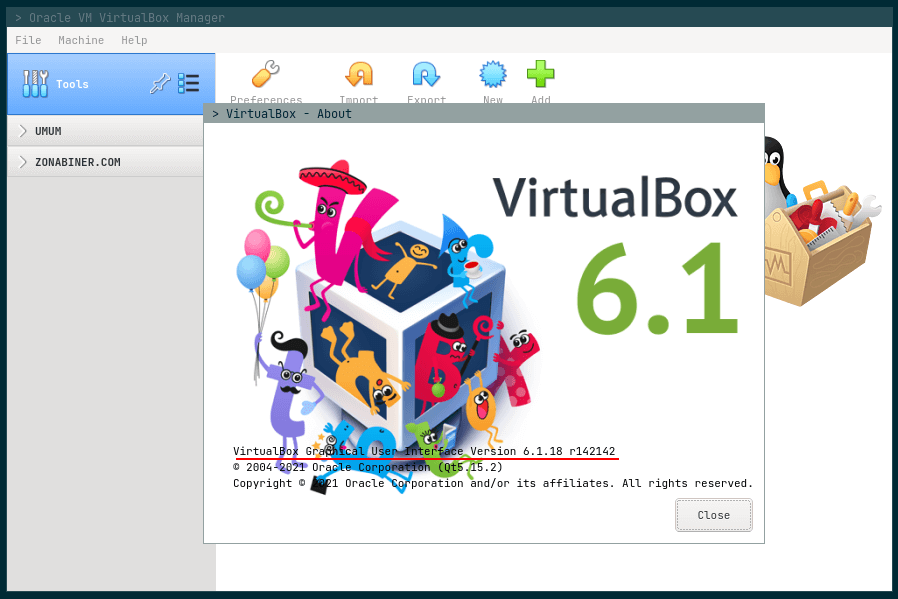
Membuat Virtual Machine
Untuk memulai membuat mesin virtual untuk Ubuntu Server kita bisa dengan mulai dengan cara klik New.
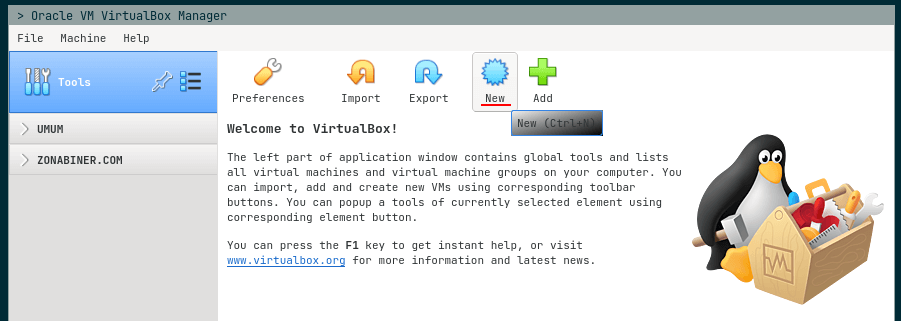
Selanjutnya kita buat nama untuk mesin virtual yang akan kita buat, untuk nama ini bebas bisa anda sesuaikan dengan nama yang kamu inginkan. Pada option Type kita pilih Linux dan pada Version kita pilih Ubuntu (64-bit).
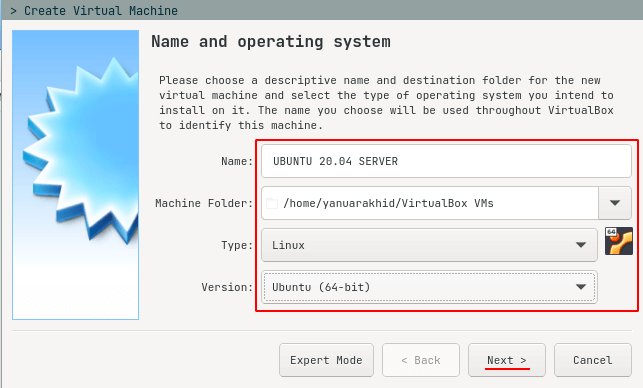
Langkah selanjutnya kita tentukan besar ukuran memory yang akan kita gunakan. Karena kita kali ini melakukan demo instalasi maka kita tentukan saja sesuai dengan minimal system requirements sistem operasi ubuntu yaitu 1024 MB atau setara dengan 1 GB. Pada langkah ini sebenarnya optional jika dirasa kurang teman - teman bisa menambah besarnya ukuran memory ini.
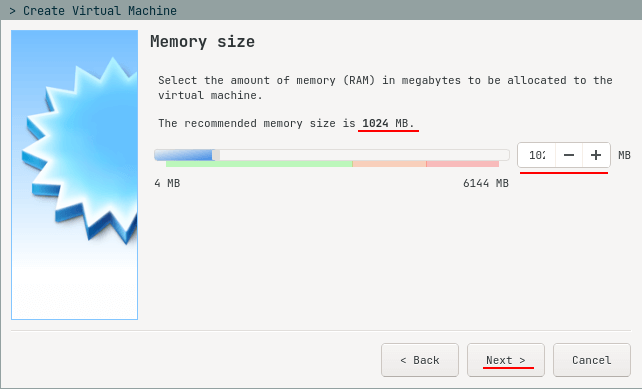
Untuk hardisk yang akan kita gunakan disini kita akan buat hardisk virtual baru saja.
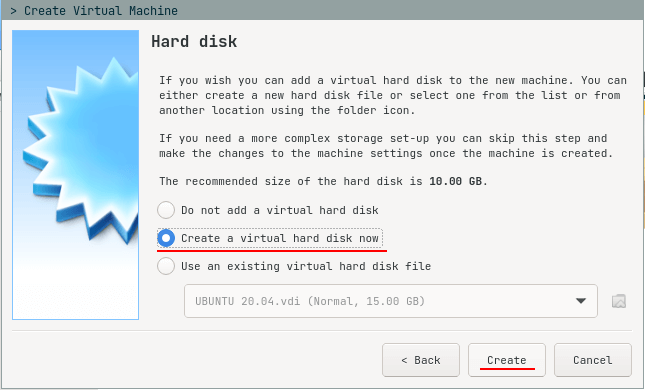
Sedangkan untuk hardisk file type kita gunakan VDI (Virtual Disk Image).
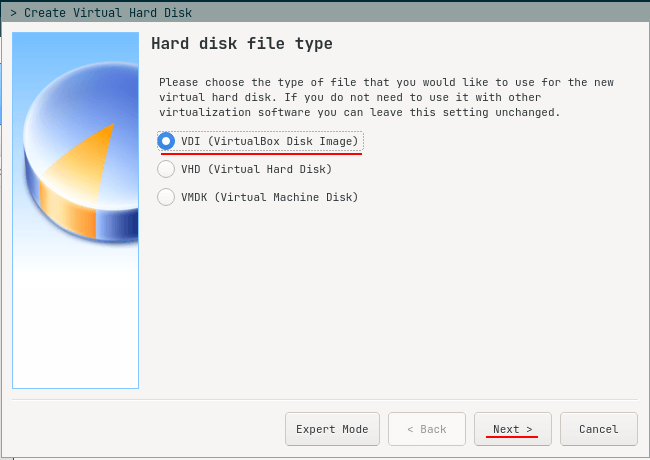
Kita gunakan Dynamically allocated.
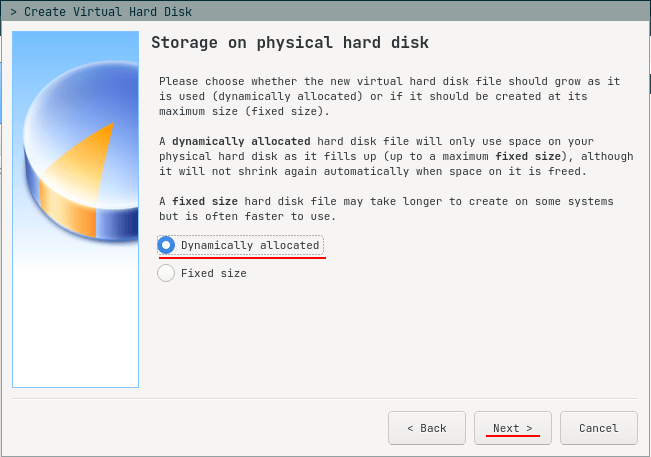
Nah pada tahap ini kita diharuskan untuk menentukan besarnya virtual hardisk yang akan kita buat. Disini saya menentukan virtual hardisknya sebesar 15 GB.
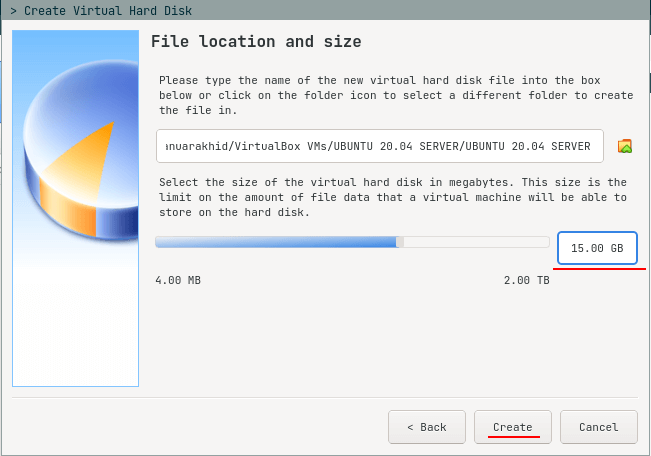
Setelah kita tekan create maka kita sudah selesai melakukan pembuatan virtual mesin selanjutnya klik settings untuk melakukan konfigurasi lainnya.
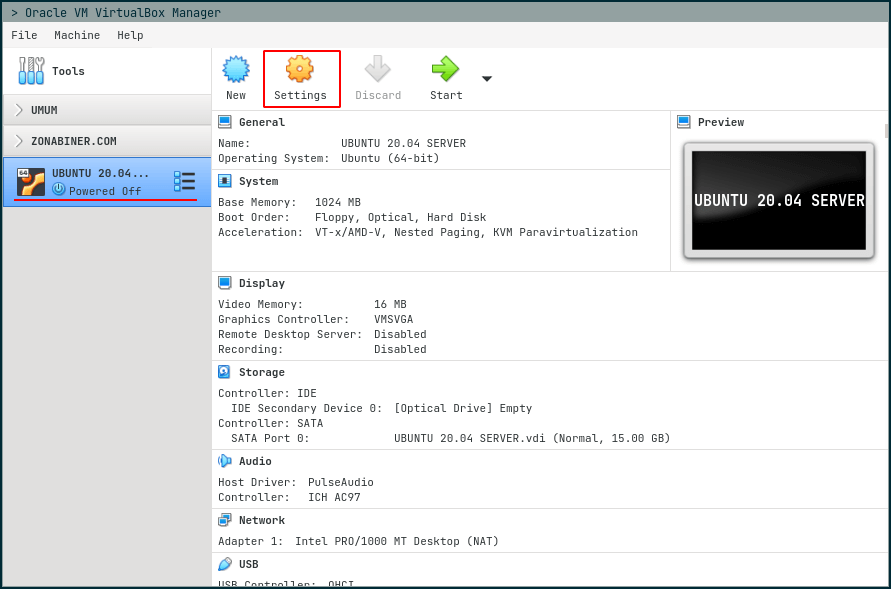
Pada tab system kita tentukan core prosesor yang akan kita gunakan dalam virtual mesin ini. Secara default mesin virtual yang kita buat hanya menggunakan 1 core saja namun jika prosesor host kalian memiliki banyak core (Komputer spesifikasi dewa 😉) saya lebih menganjurakn untuk menambah ini. Langkah ini sebenarnya hanya optional tapi agar didapatkan peforma terbaik pada virtual mesin kalian untuk core prosesor ini bisa kalian tambah agar nantinya mesin virtual yang dibuat bisa memiliki peforma yang optimal , maka pada tutorial ini saya menambah jumlah core yang semula hanya 1 saja menjadi 2.
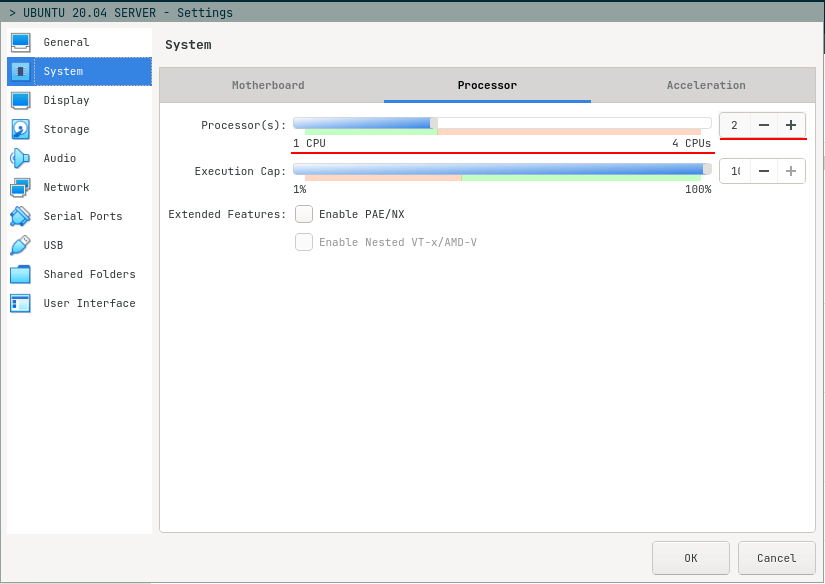
Selanjutnya pada tab storage kita remove saja controller IDE karane kita akan gunakan Controller SATA saja.
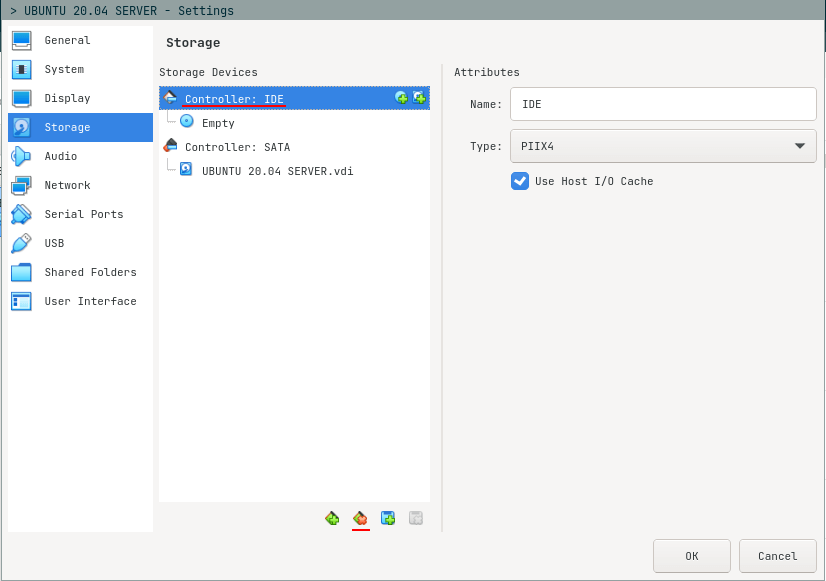
Kemudian untuk menambahkan Installer ubuntu yang sudah didownload caranya adalah dengan klik Adds optical drive.
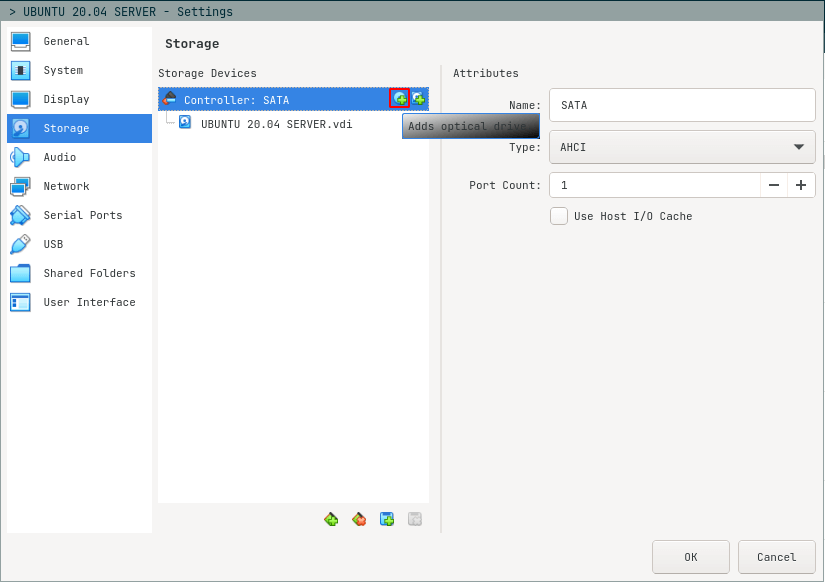
Klik Add.
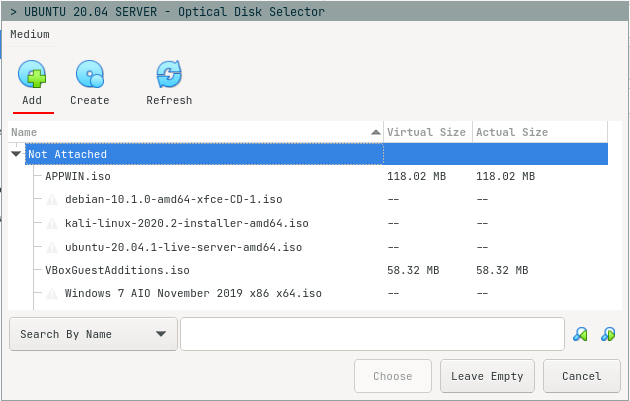
Kemudian cari file .iso installer Ubuntu 20.04 LTS jika sudah klik Open.
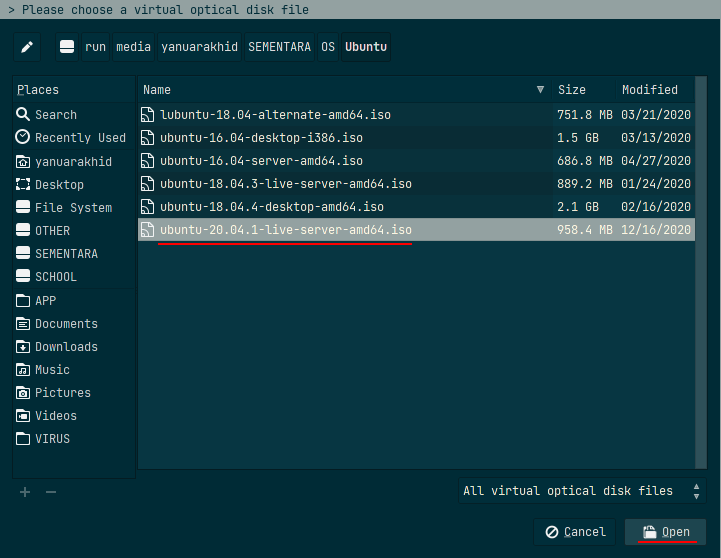
Klik Choose pada installer yang sudah kita tambahkan.
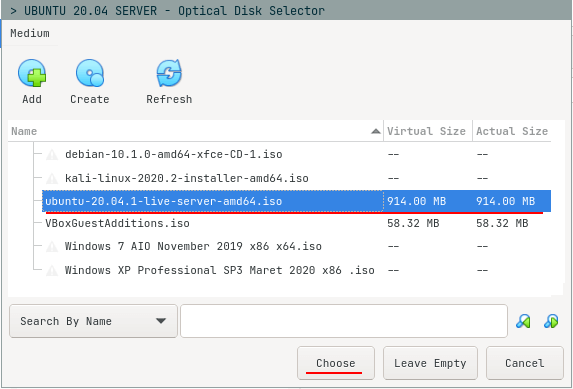
Jika sudah maka nantinya optical drive installer telah berhasil ditambahkan.
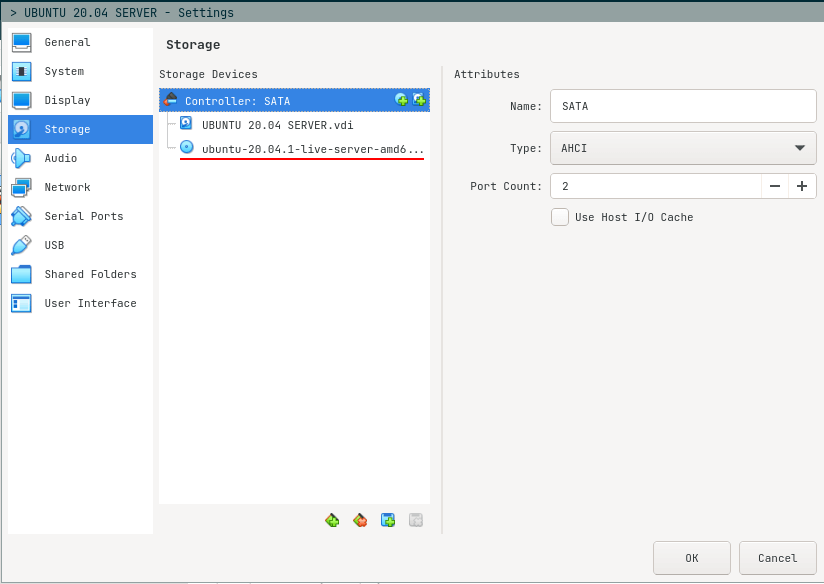
Selanjutnya pada tab Network kita disable untuk networking nya karena secara default pada setiap mesin virtual yang kita buat sudah otomatis terhubung dengan internet melalui jaringan NAT virtualbox. Mengapa kita matikan internetnya ? Karena agar instalasi Ubuntu OS nantinya cepat dan tidak melakukan proses update pada saat instalasi yang mengakibatan proses instalasi menjadi lama. Saya cenderung mematikan koneksi internet pada virtual mesin saya ketika melakukan instalasi dan saya lebih senang ketika melakukan update dan upgrade ketika instalasi sudah selesai dan mengganti dari mode NAT ke Bridge yang nantinya agar host dan mesin virtual kita bisa berada dalam satu network yang sama. Untuk langkah ini saya berikan opsi opsional jika kalian tidak mengikutinya tidak apa-apa atau bisa juga dengan cara memutus koneksi internet langsung dari host anda sehingga mesin virtual tidak bisa terkoneksi dengan internet. Jika sudah tidak ada konfigurasi yang ingin anda edit atau tambahkan bisa kalian tekan OK.
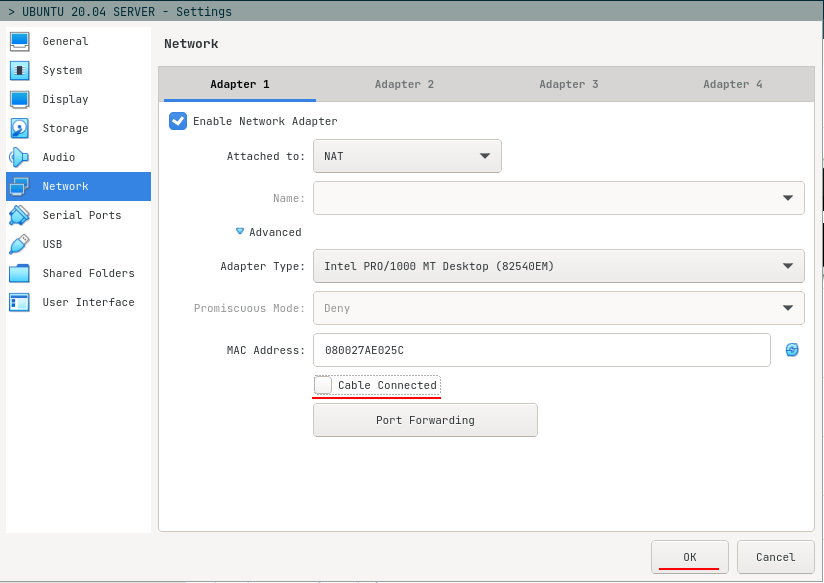
Memulai Instalasi Ubuntu Server
Setelah mesin virtual sudah selesai dibuat selanjutnya kita mulai menyalakan mesin virtual dengan klik Start.
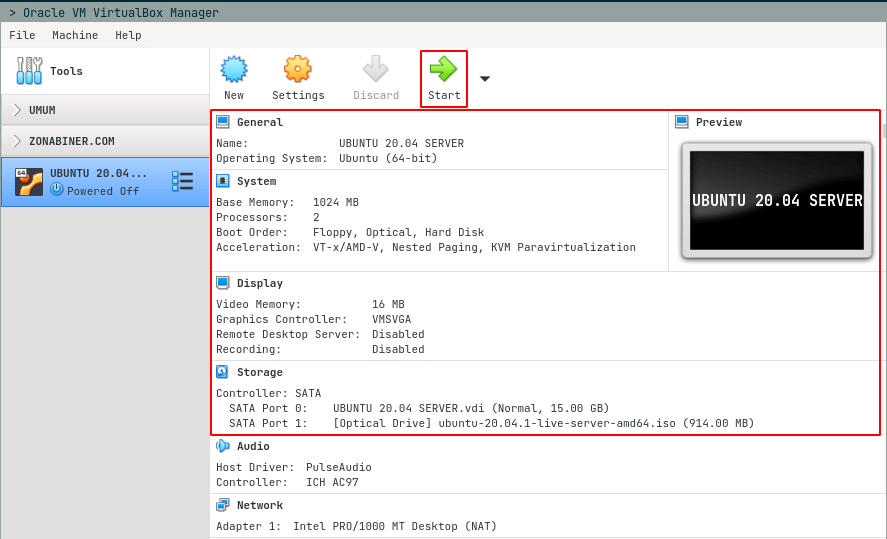
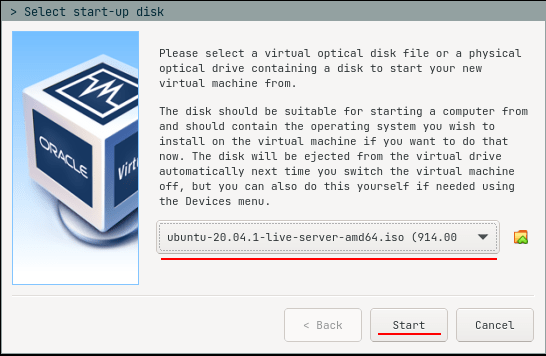
Tunggu hingga proses load selesai maka nanti akan tampilan halaman installer. Pilih bahasa instalasi yang kalian inginkan. Disini saya memilih untuk memilih bahasa English saja.
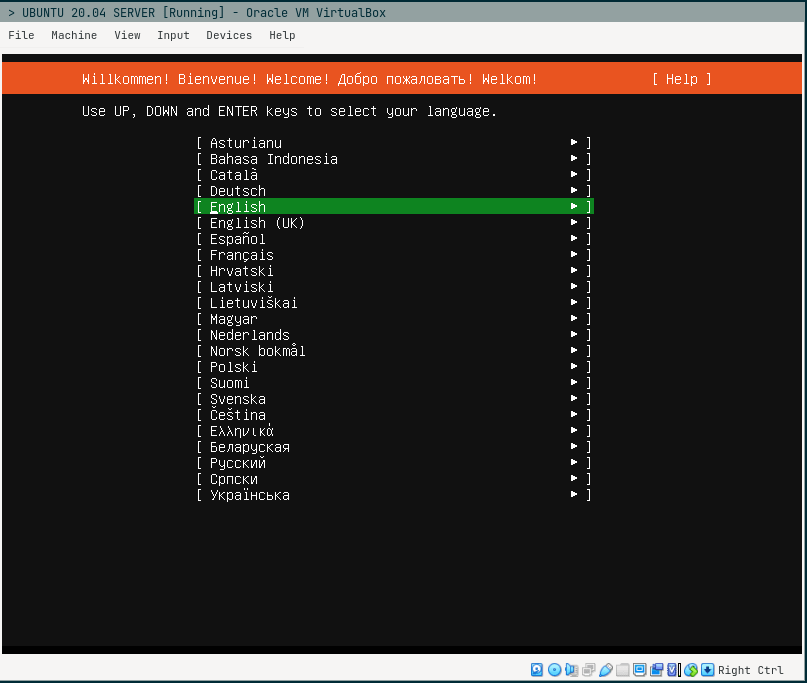
Selanjutnya kita diminta untuk melakukan konfigurasi keyboard layout. Biarkan default saja dan pilih Done untuk lanjut.
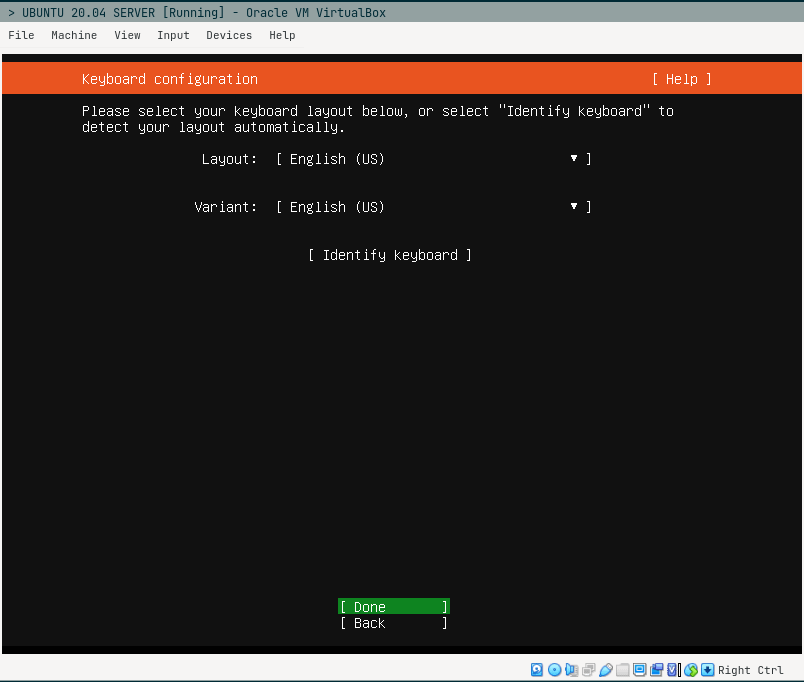
Karena pada awal tadi saya tidak menghubungkan virtual mesin ini ke internet maka kita lanjut saja dengan pilih opsi Continue without network.
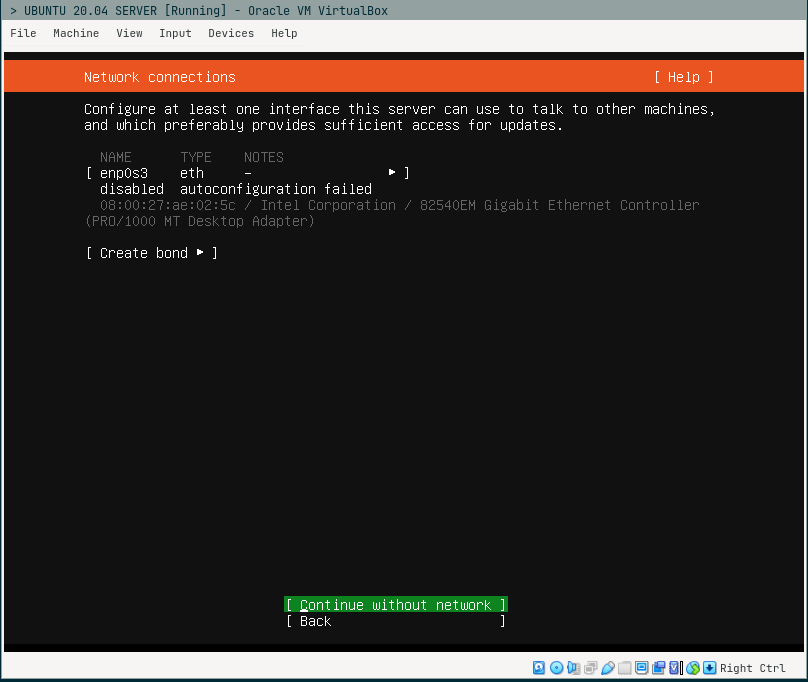
Untuk Proxy Address kita kosongi saja.
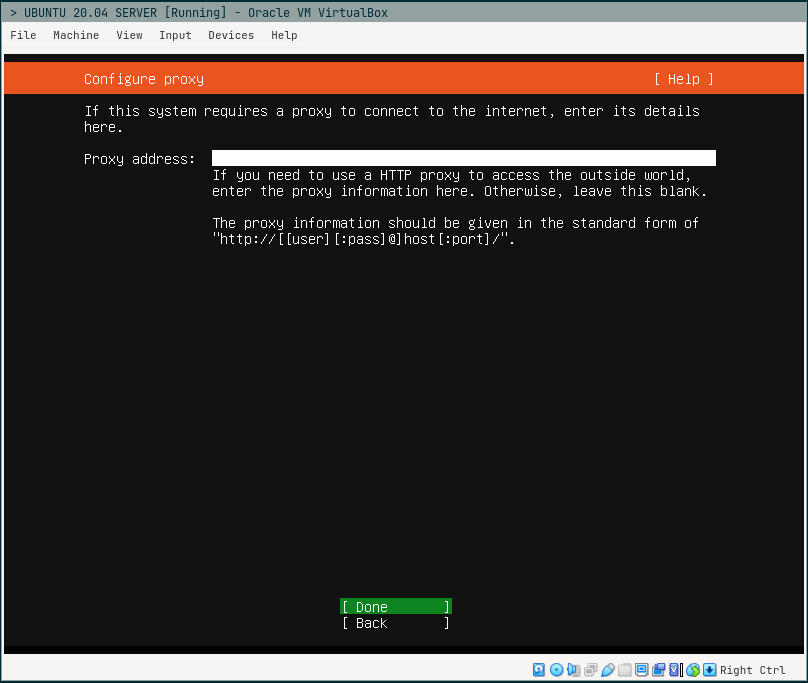
Untuk Mirror Address kita biarkan default saja.
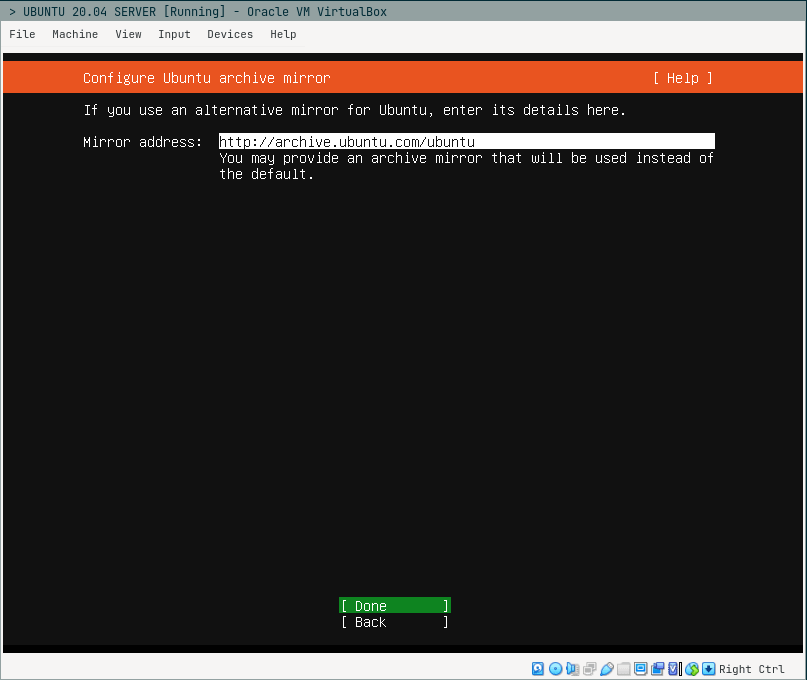
Untuk opsi storage ini saya menggunakan default dan langsung memilih Done untuk lanjut. Kalian juga bisa memilih opsi manual jika ingin melakukan custom layout storage.
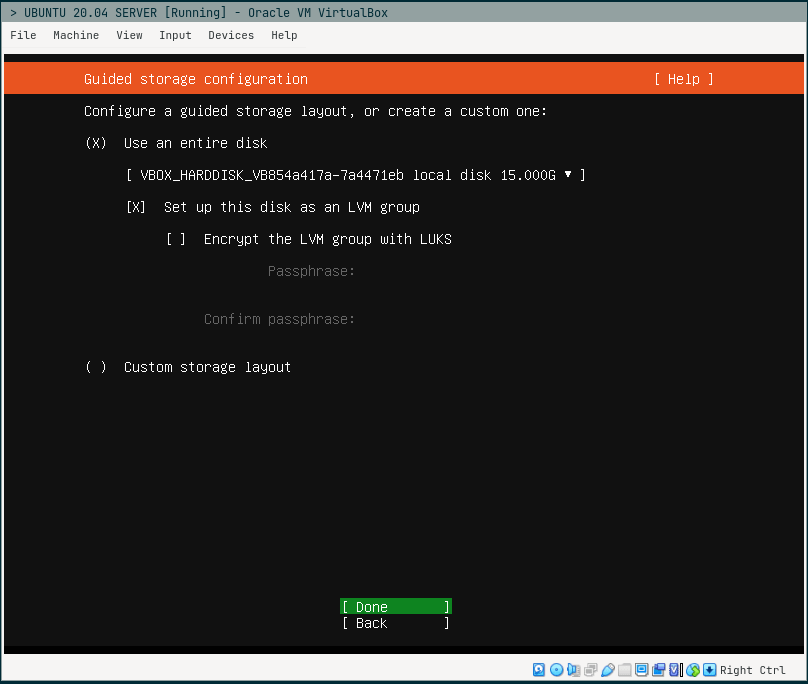
Selanjutnya akan muncul keterangan bahwa dari storage default yang kita pilih tadi installer akan membagi storage kita menjadi 3 partisi yaitu bios_grub, boot, dan / (root). Jika dirasa sudah mengerti maka pilih Done.
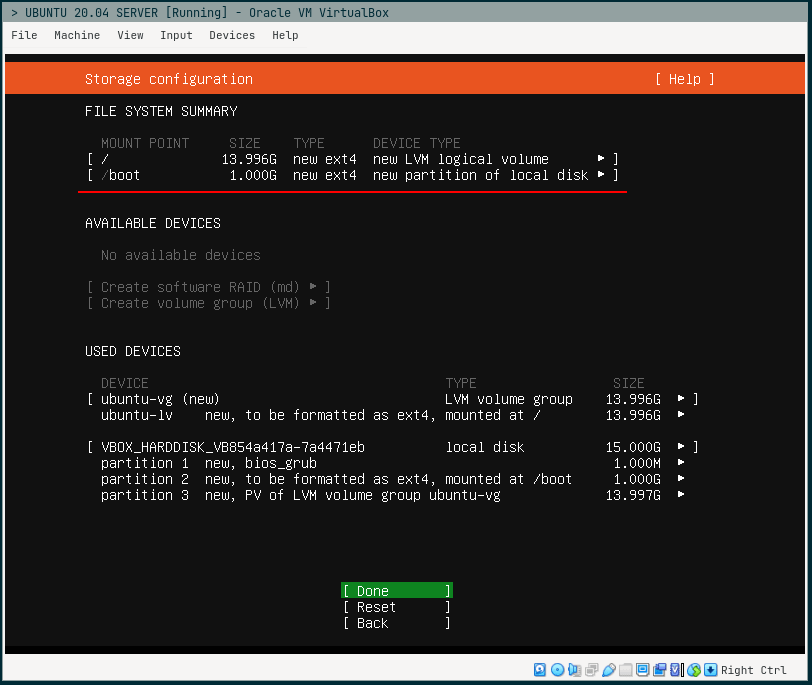
Nantinya akan ada prompt konfirmasi, jika dirasa sudah yakin maka bisa lanjut saja Continue.
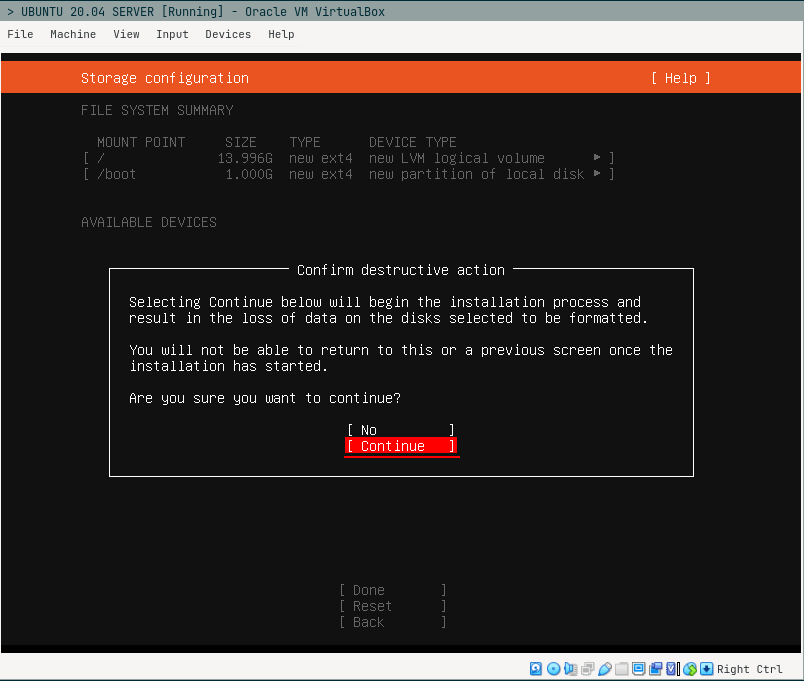
Maka selanjutnya kita diminta untuk membuat akun yang nantinya kita gunakan untuk masuk kedalam sistem operasi ubuntu server yang telah kita install. Ini tidak harus sama, sesuaikan dengan keinginan kalian.
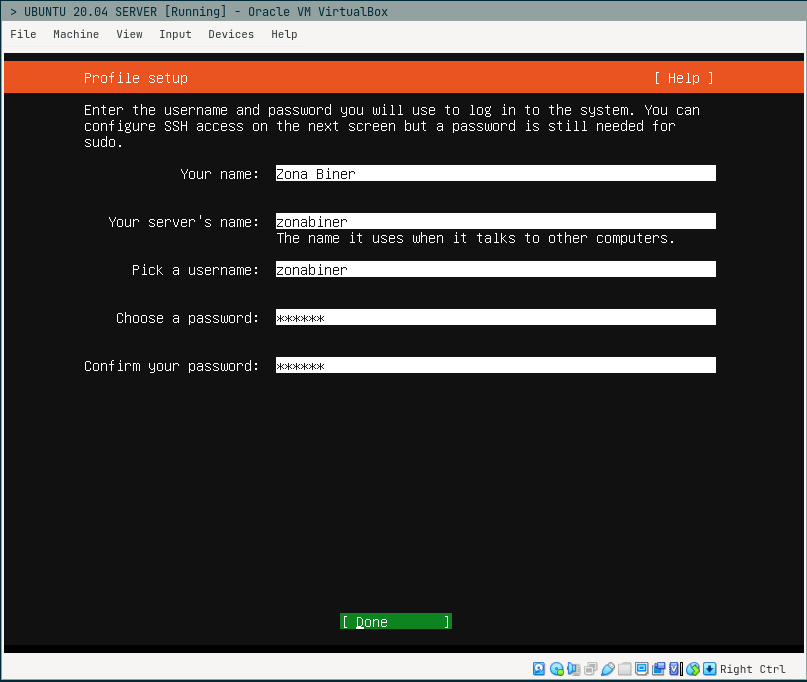
Selanjutnya akan ada tawaran untuk langsung melakukan instalasi OpenSSH Server yang bisa kita gunakan untuk remote server nantinya. Tapi pada step ini optional dan saya memilih untuk tidak menginstallnya.
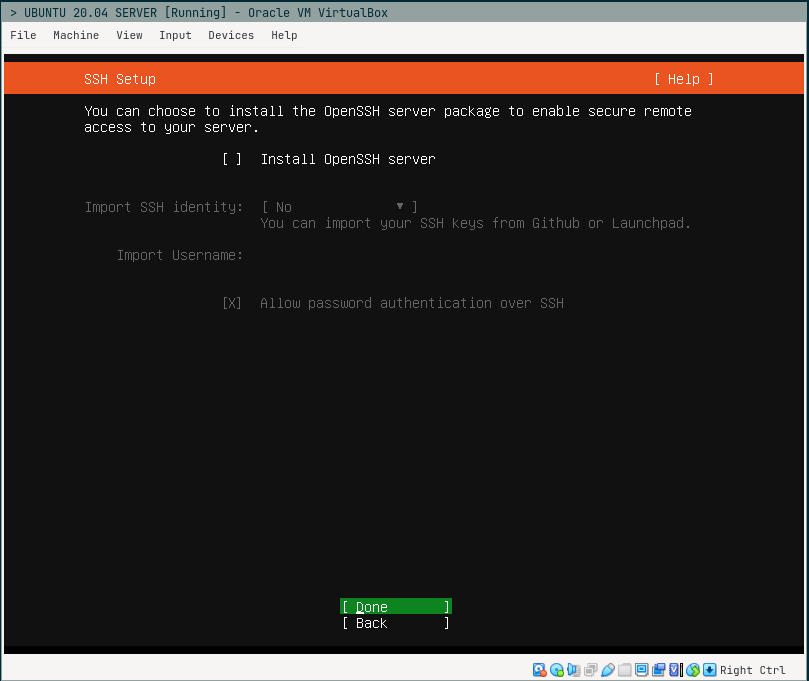
Tunggu proses instalasi ubuntu server hingga selesai. Jika sudah maka nantinya kita diminta untuk melakukan reboot untuk kemudian booting masuk ke sistem operasi yang telah selesai kita install.
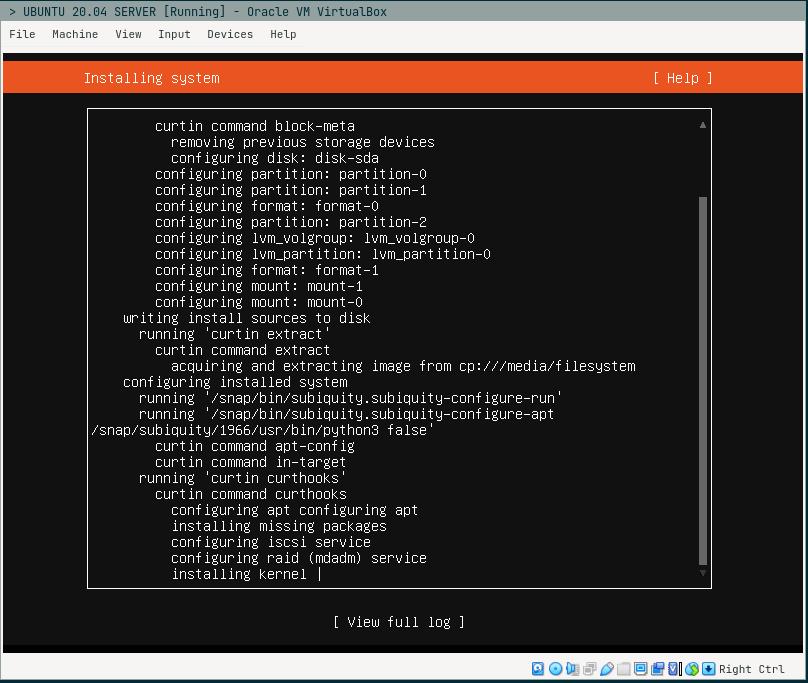
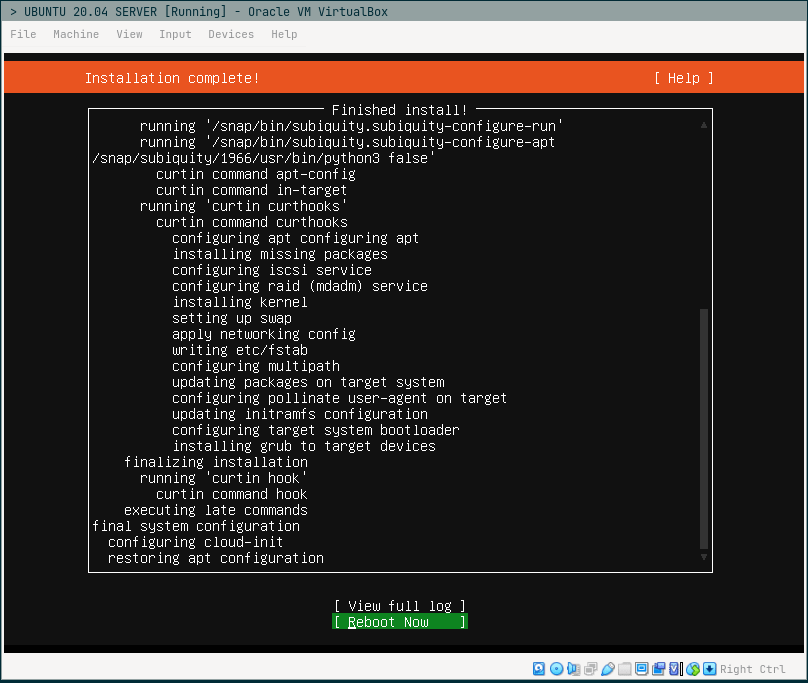
Jika cdrom telah di umount (ditandai dengan icon cdrom pada virtualbox beruabah menjadi warna abu) maka kita tekan ENTER pada keyboard untuk melanjutkan proses reboot.
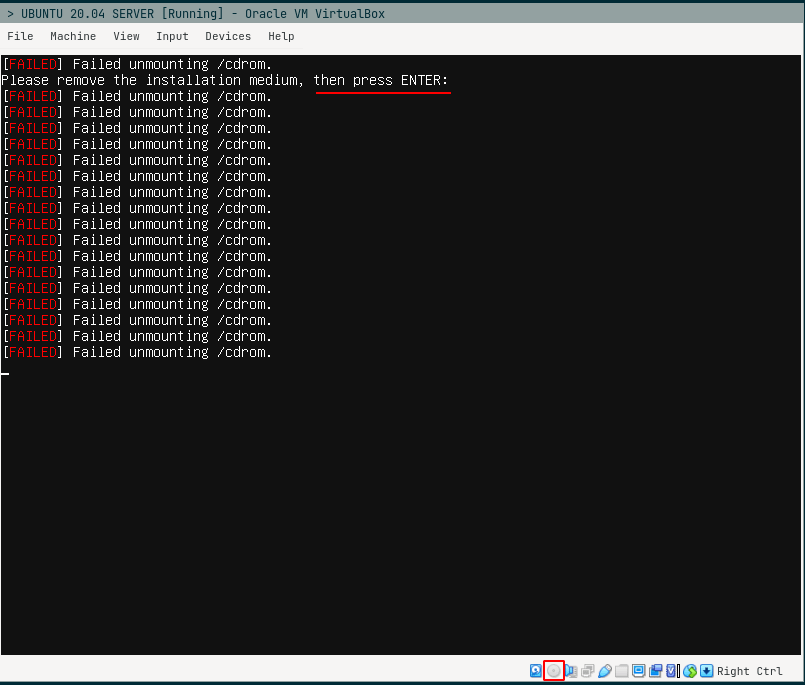
Tungu proses booting selesai hingga muncul prompt login masuk sistem operasi. Jika sudah ada prompt untuk masuk ke sistem operasi masukan username dan password yang telah kita buat saat instalasi tadi. Sampai disini kita telah selesai melakukan instalasi sistem operasi ubuntu server. Jangan lupa untuk menghubungkan kembali koneksi internet pada virtual mesin untuk melakukan update dan upgrade sistem operasi ubuntu server agar mendapatkan pembaharuan sistem terkini.
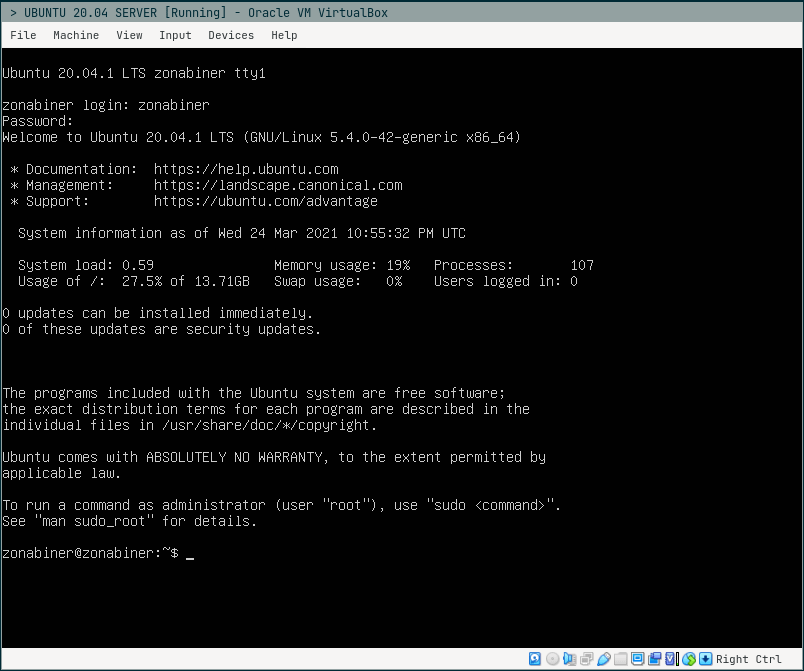
Sekian Tutorial instalasi Ubuntu Server ini untuk kurang dan lebihnya saya mohon maaf. Bagikan postingan ini jika dirasa bermanfaat. Terimakasih 😉